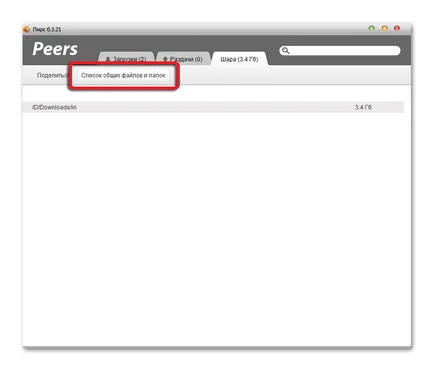Връстници - помощ и поддръжка
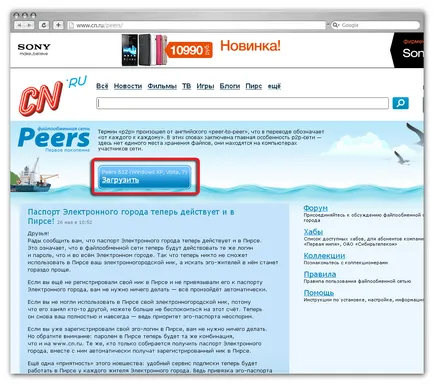
Запознайте се с използването на програма Връстници и чат. Отбележете "Съгласен съм с правилата", а след това щракнете върху "Качване" Връстници.

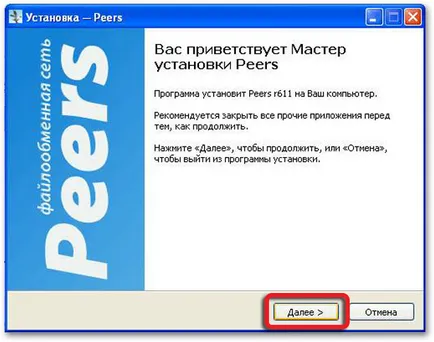
Прочетете лицензионното споразумение, сложи точка на "Приемам споразумението" и натиснете бутона "Next".
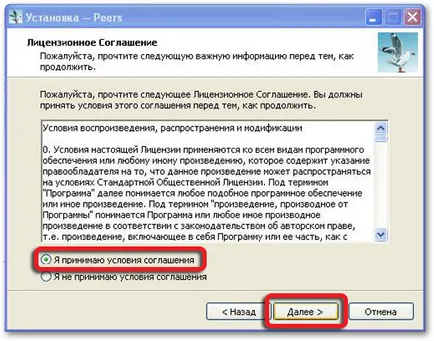
Посочете папката, за да инсталирате програмата (препоръчително е да напусне по подразбиране C: \ Program Files \ Връстници).
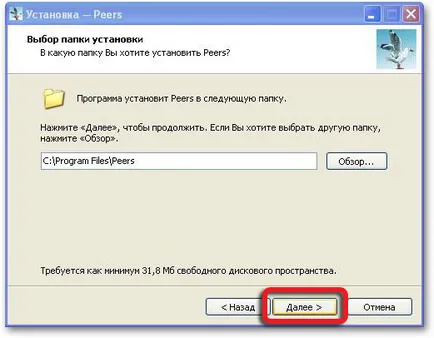
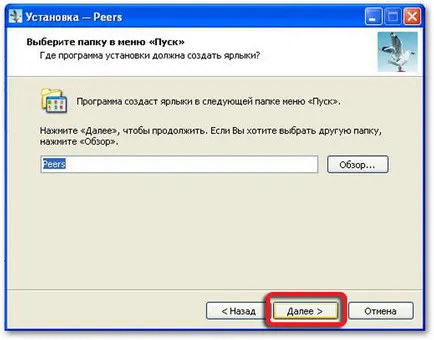
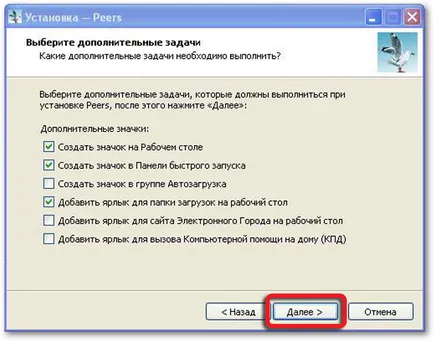
Отбележете необходимата информация и натиснете "Next". Натиснете бутона "Install".
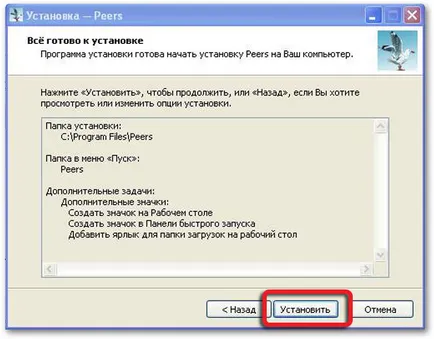
След като инсталацията приключи, ще бъдете помолени да тече връстници по програмата.
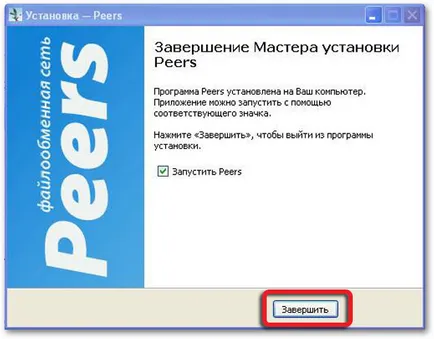
Конфигуриране Връстници
След като инсталацията приключи, отворете прозореца за настройки на Пиърс.
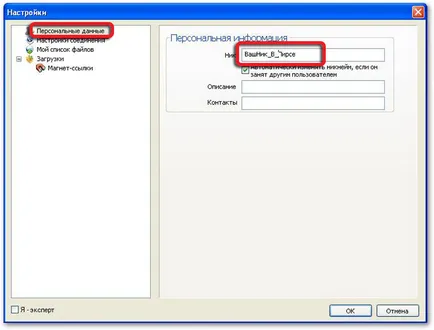
Ник може да се състои от всички цифри и букви, повече от три знака. Колкото повече герои, толкова по-малко вероятно е да Ник е зает.
Описание - Информацията се показва в прозорец до Ник Пиърс.
не се изисква контакт.
Настройки на връзката. Пиърс автоматично открива метод за свързване към главината. Повече подробности в "Конфигуриране на връзката."
Моят списък с файлове.
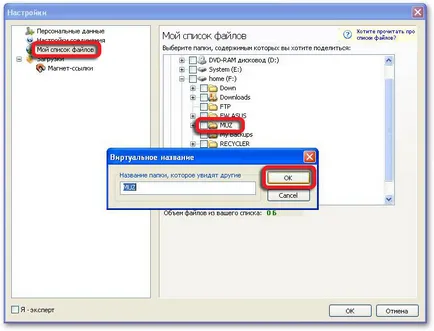
Изберете папката, която искате да направите достъпно за потребителите да изтеглят хъб (не се препоръчва rassharivat папка Windows, Program Files и документи и настройка).
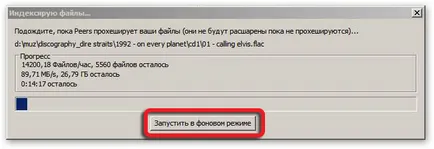
Изчакайте, докато Пиърс ще опише да търсите файлове ( "съм бил индексиран). След приключване на файловете, ще бъде на разположение за изтегляне на всички потребители, свързани към главината Пиърс. Изтегляне.
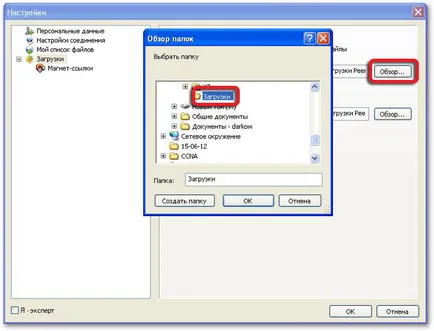
Изберете папката, в която временни файлове ще бъдат запазени (незавършени изтегляния) и вече е изтеглен. Препоръчително е да не се създава папка на задвижваща система В.
Пиърс настроен. Натиснете "ОК", за да затворите прозореца с настройки.
използване на Връстници
Как да изтеглите с CN.ru?
С програма Пиърс можете да изтеглите файлове в портала обяви CN.ru:
- Игри (повечето от играта, поставени под формата на "изображения" диск (ISO, MDF, NRG) и да започне играта, имате нужда от програма за монтиране "образи» - Alcohol52, Daemon Tool, WinMount).
За да свалите филм, отидете на раздела "Филми".
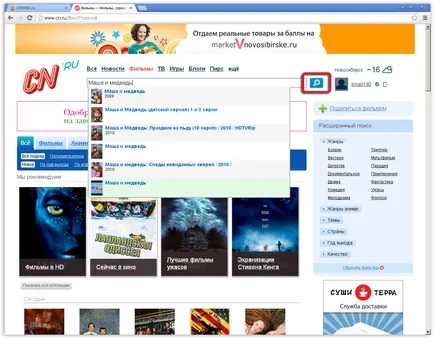
В полето за търсене въведете името на филма, а след това щракнете върху "Намиране".
Изберете желания филма.
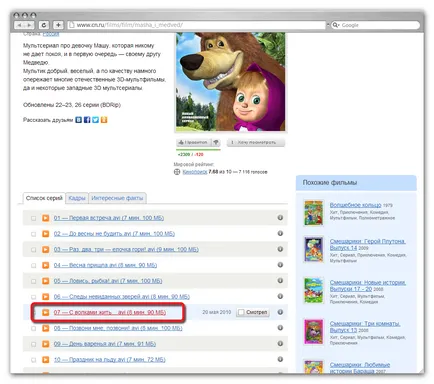
Ако филмът съдържа няколко серии, натиснете "намери всички файлове в Pier", в този случай, всички файлове ще се добавят към опашката ви за изтегляне.
Можете също да изтеглите отделна серия.
Ако сайтът е електронна град не може да намери файла, който искате, опитайте се да го намеря в програмата на Пиърс.
Ако вместо препратка към филма се появява надпис: "За да използвате всички ресурси, които споделят мрежа Pier с достъп скорост до 100 Mbit / сек, е необходимо да се свържете с електронен град."

Изключване на "Opera Turbo".
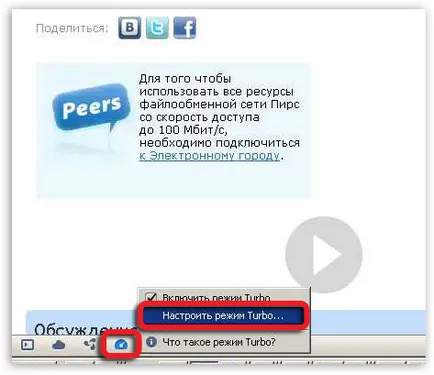

Как да търсите и изтегляне на файлове в връстници?
в линията "Търсене", за която би свалите файла с помощта на Пиърс напишете името на файла.
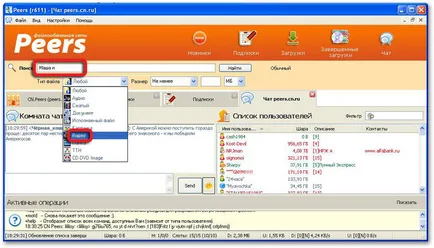
Освен това можете да определите типа на искания файл:
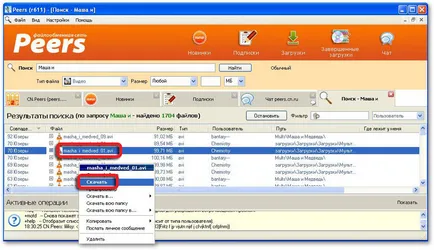
Кликнете, за да изтеглите - в активни операции ще започне да се изтегля прозореца на файл.
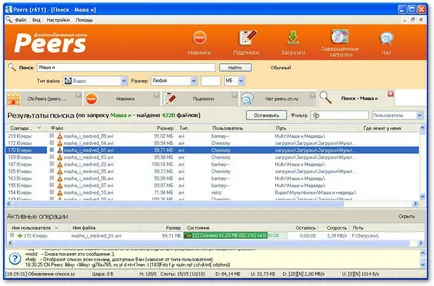
Преглед на състоянието на качен файл.
Как да се изтеглят файлове могат да се видят в "активни операции".
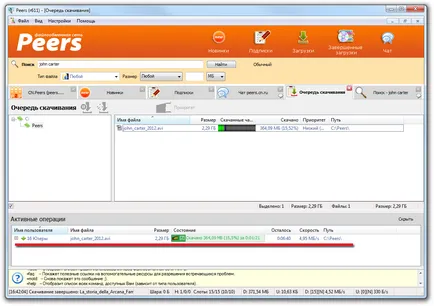
Ако прозорецът е скрит - натиснете "Покажи".
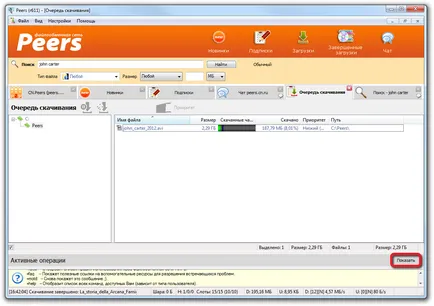
Просто процеса на сваляне на файла и всички файлове за изтегляне може да се намери в прозореца "Списък за сваляне", като щракнете върху "Downloads".
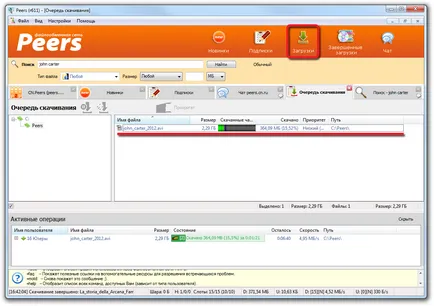
Слотовете в връстници.
След един слот да изтеглите само един потребител.
Колкото повече слотове, толкова повече потребители могат едновременно да изтеглят файлове от вашия компютър.
Когато имате ограничен трафик, вашата лента нагоре се разделя на броя на слотовете, определени от вас. Следователно, колкото повече отворени слотове, толкова по-ниска скорост на изтегляне през всеки слот, и обратно, по-малки отворени слотове - толкова по-голяма от скоростта на изтегляне от вас за всеки потребител (по един слот).
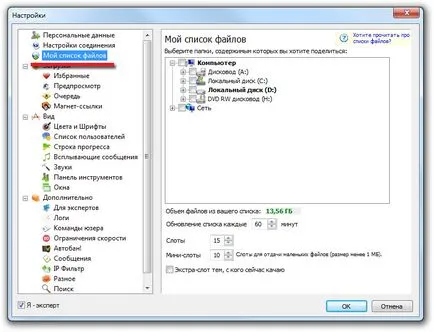
Добавяне на файлове за изтегляне на връстници.
За да се превърне вашите файлове на разположение за изтегляне на други потребители
споделяне на файлове мрежа, те трябва да "споделят" (отворен за изтегляне).
Кликнете върху "Настройки" и изберете "Разширени настройки".
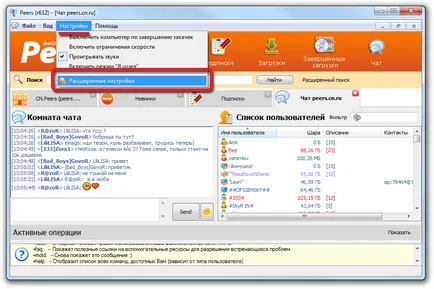
Кликнете върху "Моят списък с файлове."
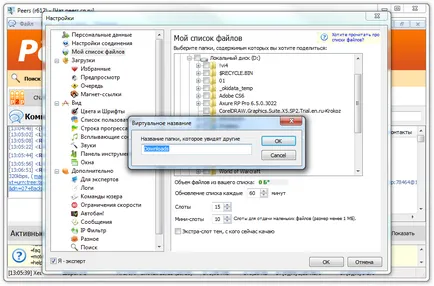
Изберете папките, които искат да направят достъпна за изтегляне.
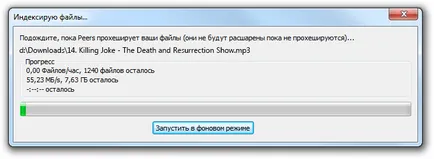
След края на хеш файлове са налични за изтегляне за потребителите Пиърс.
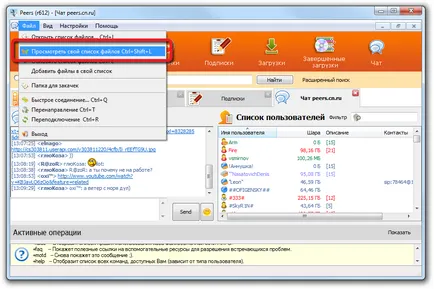
Ще се отвори прозорец, който показва споделените файлове вас.
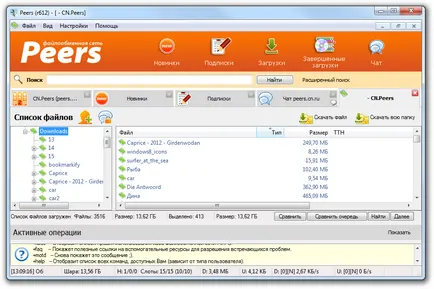
Инсталиране Peers3
За да се установи Peers3 ние трябва да изтеглите софтуера.
1. Изберете настройките по подразбиране (бързо).
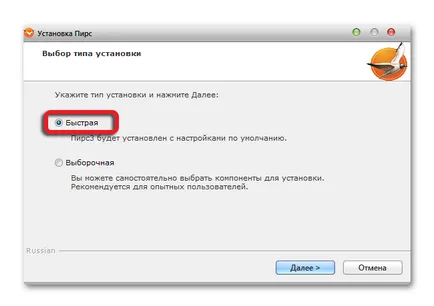
Приемете лицензионното споразумение и щракнете върху "Next".
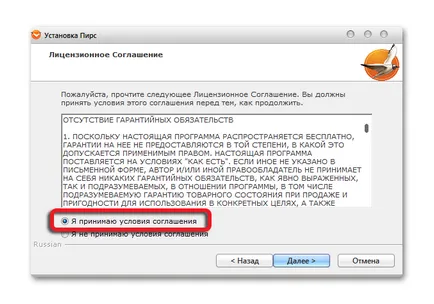
Пиърс се настройва автоматично към локален диск C, а добавяте преки пътища, за да стартирате програмата, "Електронно Сити", папка "Downloads Пиърс" и "Отдалечено съдействие" на работния плот.
2. Инсталиране.
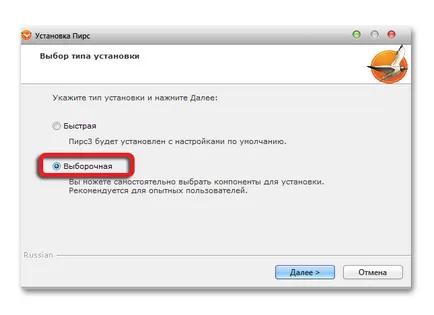
Изберете инсталационната папка Пиърс.
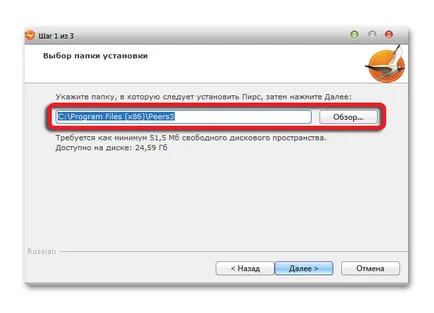
Изберете папката, в която ще бъдат изтеглени файлове.
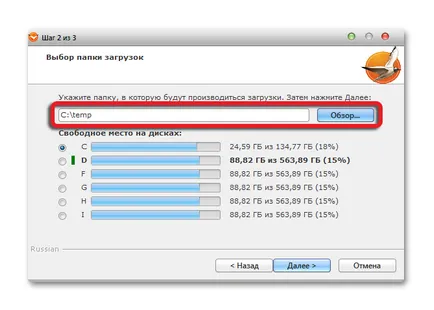
Изберете комбинации и допълнителни функции на програмата.
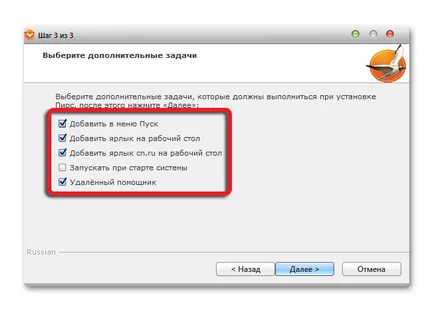
Добави менюто Старт - Създаване на пряк път да започне кей в менюто Start;
Стартиране при пускане - Пиърс ще се стартира автоматично при стартиране на Windows;
Отдалечена помощ - задава програмата, използвана от техническа помощ за подпомагане на абонати.
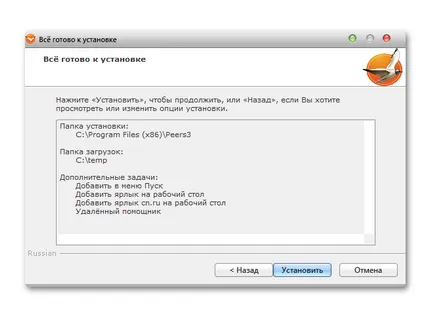
Добавяне на пряк път на работния плот - създава пряк път на работния плот, за да стартирате програмата;
Добавяне на пряк път на работния си плот cn.ru - създава пряк път на сайта за компютри "Електронно град";
Инсталирайте и стартирайте кея.
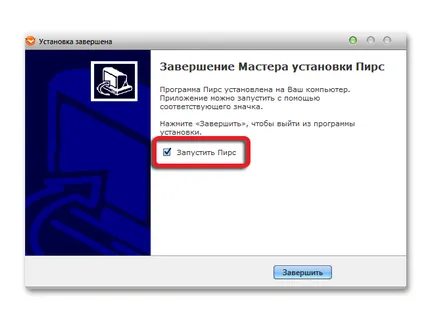
Можете да започнете да използвате програмата.
използвате Peers3
След като се започне прозорец Пиърс се отваря:
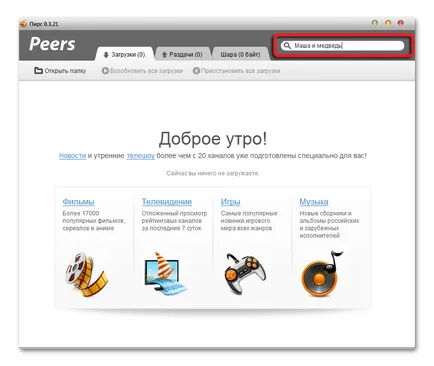
С Пиърс да изтеглите: филми. ТВ архив. игри. музика. "Електронно City" на разположение на сайта.
Търсене на файлове, можете да използвате лентата за търсене на кея.
Вид в полето за търсене към името на филма (например, "Маша и Мечокът") и кликнете върху клавиатурата «Влез».
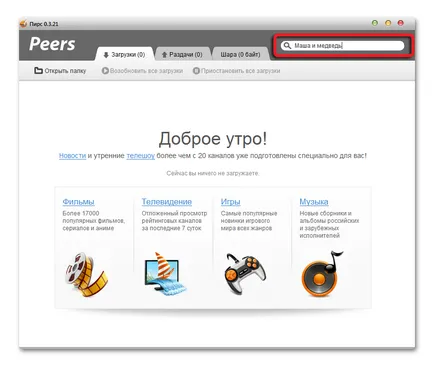
страница за изтегляне е открита във филма "Електронно Сити" уебсайт.
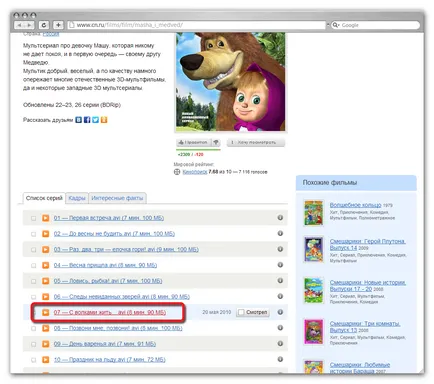
Щракнете върху желания файл.
Според "Downloads Пиърс" папка с файлове за изтегляне завършване ще се появи.
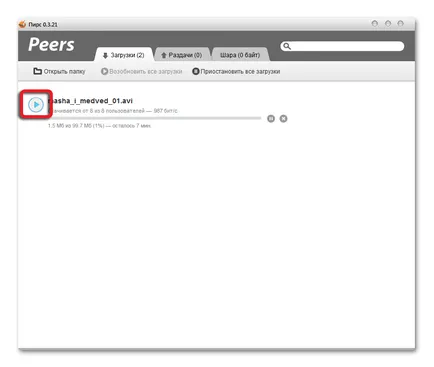
Споделяне на файлове
В прозореца на програмата, отворете раздела "Глобус", изберете папката, където файловете, които искате да се направи достъпна за изтегляне, и натиснете бутона "Сподели".
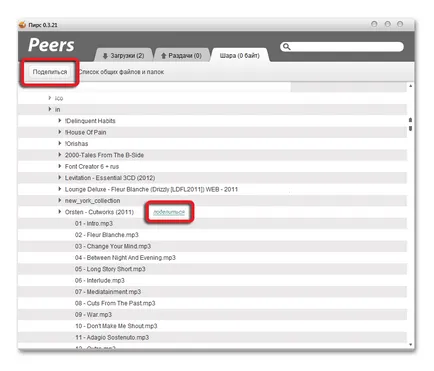
Преглед на списък на наличните файлове за изтегляне, кликнете върху "Списък на общи файлове и папки."